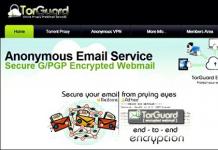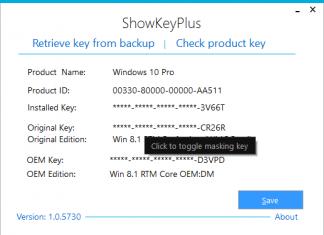Download Tor Browser alleen vanaf de officiële website torproject.org.
Wees voorzichtig! Er zijn sites die de Tor-projectsite imiteren. De website torprojectS.org (met een S aan het einde toegevoegd) probeert bijvoorbeeld een Trojaans paard op uw computer te installeren. Download Tor Browser NIET van sites van derden.
Trouwens, Tor Browser is gebaseerd op Mozilla-browser Firefox, aangezien dit de enige browser is die zelfstandig kan werken met een Socks-verbinding zonder deelname besturingssysteem.
Na Tor-installaties Browser is volledig klaar om te werken. Hieronder vindt u een screenshot van de officiële website.
- installeer geen extra plug-ins, aangezien er een mogelijkheid is om een plug-in te installeren die uw echte locatie bekendmaakt. Alle benodigde plug-ins voor anonimiteit zijn al geïnstalleerd.
- Open geen documenten (zoals PDF en DOC) die zijn gedownload in de Tor Browser terwijl u online bent. Dergelijke bestanden kunnen macro's bevatten die rechtstreeks via het programma internettoegang aanvragen, waarbij het Tor-netwerk wordt omzeild. Hierdoor komt uw echte IP-adres in gevaar.
- Download geen torrents op het Tor-netwerk, omdat dit de belasting van het netwerk verhoogt. Torrent-programma's zijn zo ontworpen dat ze altijd rechtstreeks toegang hebben tot internet en geen rekening houden met proxy-instellingen. Dit kan uw echte IP-adres in gevaar brengen.
- gebruik https-verbinding Altijd. Deze verbinding garandeert de veiligheid van de gegevensoverdracht.

Voor beveiligingsinstellingen klikt u op Beveiligingsinstellingen.

Stel het beveiligingsniveau in:
- Laag (standaard) – standaard niveau beveiliging.
- Medium – Javascript wordt geblokkeerd op sites die https niet ondersteunen. HTML5-video en -audio gelanceerd met een klik via de NoScript-plug-in
- Hoog – Javascript wordt op alle websites geblokkeerd. HTML5-video en -audio worden met een klik gestart via de NoScript-plug-in. Sommige soorten afbeeldingen, lettertypen en pictogrammen mogen niet worden gedownload
Geschikt voor de meeste gebruikers. Websites worden correct geopend en er wordt niets geblokkeerd.
Omdat de meeste websites Javascript gebruiken, kan het surfen op websites in Hoge modus problematisch omdat een deel van de inhoud verborgen is. Wij raden deze modus aan wanneer u een artikel op een website moet lezen, maar u niet op de site hoeft in te loggen.

Tor Browser is klaar voor gebruik en je kunt meteen anoniem gaan surfen.
Houd er rekening mee dat bij deze configuratie alleen de Tor Browser het Tor-netwerk gebruikt. Alle andere programma's gebruiken directe verbinding naar internet en verzend uw echte IP-adres.
Wat te doen met programma's die niet rechtstreeks met het Socks-protocol kunnen werken? Bijvoorbeeld, e-mailclients, andere browsers, programma's instant berichten enzovoort. We raden u aan Proxifier te gebruiken om verkeer van dergelijke programma's om te leiden naar het Tor-netwerk.
Proxifier instellen via het Tor-netwerk
Het Proxifier-programma kan:
- verkeer van alle besturingssysteemprogramma's omleiden via een proxy (inclusief e-mailclients, alle browsers, instant messaging-programma's)
- proxyketens creëren
- gebruik DNS server van een proxy, waardoor de echte DNS van de ISP wordt verborgen
- ondersteunt http en sokkenproxy
Startpagina van de officiële Proxifier-website.

Installeer het Proxifier-programma. Dit programma kan al het verkeer van het besturingssysteem verzamelen en via een specifieke proxyserver doorgeven.
Om Proxifier te configureren, moet u weten welke Tor-netwerkpoort wordt gebruikt. Ga naar het gedeelte Voorkeuren Tor-programma's Browser.

Selecteer het gedeelte Netwerkinstellingen.

Kijk naar het gebruikte lokale IP-adres en de verbindingspoort van het Tor-netwerk. Deze gegevens moeten in het Proxifier-programma worden ingevoegd, zodat al het besturingssysteemverkeer via het Tor-netwerk gaat. In ons voorbeeld 127.0.0.1 en poort 9150.

Start het Proxifier-programma.
AANDACHT! Het is belangrijk om eerst Tor Browser te starten en te wachten tot het hoofdvenster verschijnt. En pas daarna start u het Proxifier-programma.
Klik op de knop Proxy's.

Klik op de knop Toevoegen.

Voer het IP-adres en de poort in. In ons voorbeeld: 127.0.0.1 en poort 9150.

Selecteer Ja - u gaat ermee akkoord deze proxy standaard te gebruiken.

Open een browser of mailprogramma. In Proxifier zie je een lijst met verbindingen via het Tor-netwerk. In elke browser kunt u uw IP-adres controleren en ervoor zorgen dat het IP-adres van het Tor-netwerk wordt weergegeven en niet uw echte IP-adres.

Als iets niet werkt, sluit dan Tor Browser en Proxifier. En start vervolgens Tor Browser en wacht tot het hoofdvenster verschijnt. Voer vervolgens pas Proxifier uit. Het is niet nodig om aanvullende instellingen uit te voeren. Al het verkeer gaat automatisch via het Tor-netwerk. Sluit Proxifier om uw echte IP-adres terug te krijgen.
Heel lang geleden waren slechts enkele geavanceerde internetgebruikers en ontwikkelaars bekend met de TOR-browser. Volgens de huidige periode dit systeem erin geslaagd om populariteit te winnen onder de mensen die er de voorkeur aan geven veilig internetten. En er is hier niets verrassends: in afgelopen jaren De meeste gebruikers hebben te maken met het feit dat sommige sites zich op het grondgebied bevinden specifiek land geen toegang.
De noodlottige Roskomnadzor is verantwoordelijk voor het blokkeren van populaire websites in de Russische Federatie. Zijn activiteiten  vertegenwoordigers niet altijd tevreden gewone gebruikers Internet, omdat blokkering heel vaak voorkomt op portals die geen gevaarlijke inhoud bevatten een groot aantal van informatie die mensen nodig hebben.
vertegenwoordigers niet altijd tevreden gewone gebruikers Internet, omdat blokkering heel vaak voorkomt op portals die geen gevaarlijke inhoud bevatten een groot aantal van informatie die mensen nodig hebben.
Niet iedereen houdt van deze situatie, dus de anonimiseringsmethoden worden actief verbeterd. Een van de meest comfortabele en praktische hulpmiddelen Voor het surfen in vertrouwelijke vorm is de TOP-browser speciaal bedoeld. Wij zullen proberen u er meer over te vertellen functionele kenmerken en leg uit hoe u ze kunt gebruiken.
De TOR-browser installeren
De TOR-browser is zo eenvoudig en gebruiksvriendelijke interface dat bijna elke gebruiker het onder de knie kan krijgen. Voor vertrouwelijke toegang globaal netwerk, moet u het browserinstallatieprogramma downloaden. Het bestand is te vinden op het officiële portaal. Het installatieprogramma pakt de TOP-browserbestanden uit in de uiteindelijke map, die door de gebruiker is opgegeven in de instellingen (de standaardlocatie is Desktop). Hierna wordt de installatie definitief voltooid.
Instructies voor het gebruik van de TOR-browser
 Vervolgens moet de gebruiker het programma uitvoeren en vervolgens wachten tot de verbinding met het netwerk is voltooid vertrouwelijk. Als de lancering succesvol is, verschijnt de hoofdpagina, waar een melding verschijnt over de verbinding met de TOP-browser. Hierna zou de gebruiker geen ervaring meer moeten hebben bijzondere problemen met de overgang naar sites, aangezien de vertrouwelijkheid volledig behouden blijft.
Vervolgens moet de gebruiker het programma uitvoeren en vervolgens wachten tot de verbinding met het netwerk is voltooid vertrouwelijk. Als de lancering succesvol is, verschijnt de hoofdpagina, waar een melding verschijnt over de verbinding met de TOP-browser. Hierna zou de gebruiker geen ervaring meer moeten hebben bijzondere problemen met de overgang naar sites, aangezien de vertrouwelijkheid volledig behouden blijft.
De browser heeft een set van allemaal noodzakelijke opties, zodat u geen wijzigingen in de instellingen hoeft aan te brengen. Let zeker op de speciale plug-in “NoScript”. De TOP-browser heeft deze add-on nodig om Java te besturen, evenals andere scripts die op internetportals worden gehost, omdat sommige scripts mogelijk de privacyregels van klanten schenden.
Soms deze functie gebruikt om bepaalde TOP-clients te de-anonimiseren of virusbestanden te installeren.
Er moet aan worden herinnerd dat in standaard modus Voor het definiëren van scripts is de functie “NoScript” geactiveerd. Dit betekent dat bij het bezoeken van gevaarlijke websites de algemene weergave van scripts moet worden uitgeschakeld. Dit doet u door op het plug-inpictogram te klikken.
 Er is ook een heel andere manier om via TOP in vertrouwelijke vorm het internet te bezoeken - door de TAILS-distributiekit te installeren. Het bevat een systeem met een groot aantal nuances die zijn ontworpen om het meeste te garanderen hoog niveau bescherming voor klanten die de dienst vertrouwelijk gebruiken. Elke uitgaande verbinding wordt naar de TOP-browser gestuurd, terwijl elke reguliere verbinding wordt geblokkeerd. Nadat de gebruiker TAILS heeft gebruikt, zal er ook geen informatie op de pc beschikbaar zijn over alle uitgevoerde bewerkingen. De distributie van aanvullende software heeft niet alleen de TOP-browser, die een groot aantal toevoegingen en wijzigingen bevat. Het bevat ook andere functionele programma's, bijvoorbeeld wachtwoordmanager, veel toepassingen voor het werken met encryptie, evenals een i2p-client die toegang biedt tot het Darknet.
Er is ook een heel andere manier om via TOP in vertrouwelijke vorm het internet te bezoeken - door de TAILS-distributiekit te installeren. Het bevat een systeem met een groot aantal nuances die zijn ontworpen om het meeste te garanderen hoog niveau bescherming voor klanten die de dienst vertrouwelijk gebruiken. Elke uitgaande verbinding wordt naar de TOP-browser gestuurd, terwijl elke reguliere verbinding wordt geblokkeerd. Nadat de gebruiker TAILS heeft gebruikt, zal er ook geen informatie op de pc beschikbaar zijn over alle uitgevoerde bewerkingen. De distributie van aanvullende software heeft niet alleen de TOP-browser, die een groot aantal toevoegingen en wijzigingen bevat. Het bevat ook andere functionele programma's, bijvoorbeeld wachtwoordmanager, veel toepassingen voor het werken met encryptie, evenals een i2p-client die toegang biedt tot het Darknet.
Naast het bekijken van geblokkeerde portalen op internet, kunt u met TOP ook sites bezoeken die zich in het gebied van het pseudo-domein section.onion bevinden. tijdens het bekijken heeft de klant vertrouwelijkheid en een betrouwbaar beveiligingsniveau ontwikkeld. De gebruiker kan kennis maken met de adressen van deze portalen door te zoeken in een online zoekmachine of in catalogi specifiek type. De belangrijkste portalen zijn te vinden door de links te volgen op Wikipedia.
En tot slot heeft de browser enkele nadelen:
- Internetverkeer vertraagt soms aanzienlijk het laden van veel pagina's die door een gebruiker worden bekeken, doordat informatie over verschillende continenten wordt verzonden.
- Het kan zijn dat uw provider op de hoogte wordt gebracht van het gebruik van de TOP-dienst (het wordt aanbevolen dat u gedetailleerd onderzoekt hoe u ervoor kunt zorgen dat uw IP wordt gemaskeerd).
Hallo, beste lezers blogsite. U weet waarschijnlijk dat al uw acties op het netwerk (bezochte websitepagina's, gedownloade bestanden, bekeken video's) kunnen worden gevolgd, en dat zonder enige beperking. verschillende plaatsen(door contact op te nemen met uw internetprovider, in uw computer te graven of in de logboeken te zoeken van de sites die u hebt bezocht). Anonimiteit op internet bestaat alleen als je niet ‘diep begint te graven’.
Er zijn enkele oplossingen voor het ‘probleem met het achterlaten van sporen’ die we al hebben besproken. Dat kan bijvoorbeeld wel en er worden dan geen sporen van uw bezoek op uw computer bewaard. Of bijvoorbeeld bij het blokkeren van de toegang tot sommige sites (bijvoorbeeld om in te loggen op Contact of Odnoklassniki vanaf een werkcomputer).
Maar er is een veel uitgebreidere oplossing - dit is de zogenaamde TOR. In wezen is dit het geval software, waar je je met een zeer hoge waarschijnlijkheid voor kunt verbergen doordringende ogen alles wat u op internet doet en hebt gedaan. Juist op basis van deze technologie werkt het Tor-browser, die vandaag zal worden besproken. In wezen verpakt het complexe technologie in de schil van een normaal ogende browser, toegankelijk voor elke internetgebruiker en die iedereen kan gebruiken. Maar de vulling is ongebruikelijk...
Wat is TOR?
Ik wil u niet overladen met technische termen en concepten die over het algemeen overbodig zullen zijn. Ik zal letterlijk in een notendop (op mijn vingers) het werkingsprincipe van de Tor-technologie schetsen en de Tor Browser die op basis daarvan is gebouwd. Met deze kennis kunt u begrijpen wat u van deze software kunt verwachten, welke sterke punten en zwakke kanten hij heeft het vermogen om het bewust toe te passen op zijn behoeften.
Dus dit werd aanvankelijk allemaal gebrouwen in een van de Amerikaanse militaire afdelingen. Waarom ze het nodig hadden, de geschiedenis zwijgt, maar aan het begin van de jaren 2000 werd het begin van de Thor-technologie volkomen onverwacht vastgelegd in algemene toegang. En ze waren geopend broncodes en deze software werd vrij verspreid. Wat betekent het? En hoeveel kun je op zo'n 'geschenk' vertrouwen?
De vraag is terecht, maar je kunt er juist op vertrouwen omdat de code van deze technologie open is. Feit is dat deze sindsdien (meer dan anderhalf decennium). programmacodes Honderden, zo niet duizenden mensen die dit begrijpen, hebben dit bestudeerd (en wijzigingen aangebracht) en er zijn geen “bladwijzers” of “geheime deuren” gevonden. Waar we praten over over veiligheid(in ons geval overdracht en opslag van informatie) kun je beter met open source software (software) werken.
Dit is trouwens de reden waarom bij het kiezen van n, maar voor . Ze behoren eenvoudigweg tot de categorie vrije software en hun code is gecontroleerd door duizenden competente specialisten. Het is op de een of andere manier rustiger, omdat ik veel wachtwoorden opsla voor diensten die aan geld zijn gekoppeld en het verliezen ervan zou erg duur zijn.
Met TOP-technologie kunt u dus websites openen en iets van het netwerk downloaden zonder sporen achter te laten. Dat wil zeggen dat wanneer u bijvoorbeeld een website opent via de Tor Browser, het onmogelijk zal zijn om het IP-adres van uw computer op deze website te achterhalen (en u dus te identificeren). Zelfs uw internetprovider zal niet begrijpen (zelfs als u dat wilt) dat u deze site heeft bezocht (en het zal onmogelijk zijn om dit te bewijzen). Welnu, de browser zelf zal niet alle sporen van uw omzwervingen op internet opslaan.
Prachtig, nietwaar? Ik begrijp dat mensen op deze manier hun duistere zaken kunnen verdoezelen. Niet zonder dit uiteraard. Maar algemeen idee De Thora is nog steeds helder: om de internetgebruiker echte vrijheid in de vorm te bieden volledige anonimiteit. In sommige landen kan de toegang tot bepaalde bronnen bijvoorbeeld zonder rechtvaardiging worden geblokkeerd, maar met Tor Browser kun je deze obstakels omzeilen en niet worden gestraft voor deze overtreding, omdat ze niet zullen weten dat je het hebt gedaan (of ze zullen het niet bewijzen ). Maar dat is het punt niet...
Hoe TOR werkt? Dit wordt uienroutering genoemd. Kijk. Er is een netwerk van knooppunten dat eigendom is van aanhangers van deze technologie. Er worden drie willekeurige knooppunten gebruikt om gegevens te verzenden. Maar welke? En dit is precies wat niemand weet.
De Tor-browser stuurt een pakket naar het eerste knooppunt en bevat het gecodeerde adres van het tweede knooppunt. Het eerste knooppunt kent de sleutel voor de codering en stuurt, nadat hij het adres van de tweede heeft geleerd, het pakket daarheen door (het is alsof de eerste laag van een ui wordt verwijderd). Het tweede knooppunt, dat het pakket heeft ontvangen, heeft een sleutel om het adres van het derde knooppunt te decoderen (een andere laag is van de ui verwijderd). Van buitenaf is het dus niet mogelijk om te begrijpen welke site u uiteindelijk in uw Tor Browser-venster hebt geopend.
Maar houd er rekening mee alleen het pad is gecodeerd(routing) en de inhoud van de pakketten zelf is niet gecodeerd. Om geheime gegevens te verzenden, zou het daarom beter zijn om deze eerst te coderen (althans in de hierboven genoemde TruCrypt), omdat de mogelijkheid bestaat om deze te onderscheppen (bijvoorbeeld met behulp van sniffers).
Bovendien is deze technologie er zijn nog een paar nadelen(of kenmerken):
- Uw ISP (of iemand anders die uw verkeer controleert) kan zich realiseren dat u Tor gebruikt. Hij weet niet wat je online bekijkt of doet, maar soms kan het feit dat je weet dat je iets verbergt, gevolgen hebben. Houd hier rekening mee en bestudeer, indien mogelijk, manieren om de camouflage te verbeteren (en die bestaan), als dit van cruciaal belang voor u is.
- Het TOR-netwerk maakt geen gebruik van speciale hogesnelheidsapparatuur, maar gewone computers. Dit brengt nog een ander nadeel met zich mee: snelheid de overdracht van informatie in dit geheime netwerk kan aanzienlijk variëren en is soms duidelijk niet voldoende voor bijvoorbeeld het bekijken van media-inhoud.
Waar kan ik de officiële Russische versie van Tor Browser downloaden?
Op deze blog heb ik daar al een artikel over gepubliceerd. Er werd ook gesproken over de Thora. Uiteraard is het beter en veiliger om elk product van de website van de ontwikkelaar te downloaden, dat wil zeggen de officiële website (ik denk dat je het weet). De Tor Browser-downloadpagina bevindt zich op dit adres (ik herhaal nogmaals dat het om veiligheidsredenen beter is om te downloaden van de officiële website):
Houd er rekening mee dat u, voordat u op de downloadknop klikt, een taal moet selecteren. De standaardinstelling is Engels, maar u kunt nog een tiental opties selecteren in de vervolgkeuzelijst, waaronder volledig gelokaliseerde Russische versie. Zo zal het prettiger werken als de interfacetaal native is.

Tijdens de installatie wordt u echter opnieuw gevraagd naar uw voorkeursinterfacetaal en kunt u daar ook Russisch selecteren. Anders verschilt het installatieproces niet van het installeren van een andere browser.
Wanneer u echter voor het eerst begint, wordt u gevraagd of dit nodig is aanvullende instellingen om verbinding te maken met het TOR-netwerk. In de overgrote meerderheid van de gevallen is het voldoende om simpelweg op de knop “Verbinden” te klikken:

Het zal enige tijd duren voordat de browser succesvol verbinding maakt met het Tor-netwerk:

Hierna wordt een venster geopend in een browser die er op het eerste gezicht normaal uitziet, maar met internet werkt door gecodeerde tunnels (analogen) te creëren.

Dat benadrukken de ontwikkelaars zelf echter Thor is geen wondermiddel(althans met standaardinstellingen). Daarom wordt degenen die paranoïde zijn over absolute anonimiteit geadviseerd om de link te volgen voor opheldering over deze kwestie.
Hoe gebruik je de Tor-browser?
Wanneer u de browser voor het eerst laadt, wordt u onmiddellijk gevraagd gebruik anonimisator om te zoeken op disconnect.me. Eigenlijk is het deze dienst die in deze browser als “ ” zal worden gebruikt (u kunt dit in de instellingen wijzigen), d.w.z. wanneer u een verzoek invoert in nieuw geopende browsertabbladen of wanneer u dit invoert via de adresbalk op een willekeurig tabblad, wordt de disconnect.me-anonimisator geopend met zoekresultaten.
De zoekopdracht wordt feitelijk uitgevoerd door Google (u kunt kiezen uit de instellingen in bovenste paneel service - zie screenshot hieronder), maar er blijven geen sporen achter van wie de zoekopdracht precies heeft uitgevoerd (onthoud dat ik schreef over het feit dat in feite niets permanent kan worden verwijderd, dus degenen die zich zorgen maken over anonimiteit moeten dit onthouden).

Vergeet ook niet selecteer de zoektaal(in het bovenste paneel van het disconnect.me-venster aan de rechterkant), omdat Google dankzij de anonimisator uw voorkeurstaal niet automatisch kan herkennen. Hoewel je door bijvoorbeeld Russisch te kiezen hiervoor tot op zekere hoogte de sluier van geheimhouding over je incognito opheft zoekmachine. Maar hier moet je een compromis sluiten: gemak of paranoia.
Ja, de Tor-browser waarschuwt je ook als je voor het eerst op de link klikt dat het beter is om pagina's in het Engels te laden, om zo te zeggen.

Persoonlijk heb ik voor de optie “Nee” gekozen, omdat gemak voor mij belangrijker is en ik naast Russisch geen andere talen spreek. Helaas en ach.
Trouwens, je kunt het zelf controleren dat u inderdaad “versleuteld” bent. Om dit te doen, volstaat het om vanuit een andere browser naar de site te gaan en vervolgens hetzelfde te doen onder Thor. Zoals je kunt zien vervangt TOR (ik werd een zwoele Noor) en dit is slechts een klein onderdeel van het beschermen van je anonimiteit.

Trouwens, als je op de ui links van klikt adresbalk, dan kun je dezelfde keten van drie knooppunten (proxy) zien die je computer scheidt van de site die je bezoekt (ik schreef net hierboven over uienrouting):

Indien gewenst kan deze keten van knooppunten worden gewijzigd. Je kunt ook je ‘door de browser gemaakte persoonlijkheid’ wijzigen als de huidige je niet bevalt. Hierdoor worden echter alle geopende tabbladen in Tor gesloten en wordt deze automatisch opnieuw geladen.
Hier heeft u ook toegang veiligheidsinstellingen:

Standaard zijn alle privacy-instellingen (anonimiteit ingeschakeld), maar het beveiligingsniveau staat op het laagste niveau omdat u alleen in dit geval alle functies van deze browser zijn beschikbaar. Als je de beveiligingsinstellingen van de Tor-browser op ‘hoog’ instelt, zijn een hele reeks browserfuncties pas beschikbaar nadat je ze geforceerd hebt geactiveerd (dat wil zeggen: alles is standaard uitgeschakeld). Voor mij is dit overdreven, dus ik heb alles gelaten zoals het was, maar je kunt ook iets in het midden kiezen (compromis).
Anders Tor Browser is vergelijkbaar met Mozilla Firefox , omdat het in wezen op zijn basis is samengesteld. Dit is duidelijk zichtbaar als je naar instellingen gaat (door op de knop met drie horizontale lijnen rechts te klikken). bovenste hoek):

Veel succes! Tot binnenkort op de pagina's van de blogsite
Je kunt meer video's bekijken door naar te gaan");">

Misschien ben je geïnteresseerd
 Zoek- en browsegeschiedenis in Yandex - hoe u deze kunt openen en bekijken en, indien nodig, kunt wissen of verwijderen
Zoek- en browsegeschiedenis in Yandex - hoe u deze kunt openen en bekijken en, indien nodig, kunt wissen of verwijderen  Incognito - wat is het en hoe u de incognitomodus in de Yandex-browser en Google Chrome kunt inschakelen Hoe doe je Startpagina Yandex- of Google-startpagina, evenals elke pagina (bijvoorbeeld deze) die is ingesteld als startpagina
Incognito - wat is het en hoe u de incognitomodus in de Yandex-browser en Google Chrome kunt inschakelen Hoe doe je Startpagina Yandex- of Google-startpagina, evenals elke pagina (bijvoorbeeld deze) die is ingesteld als startpagina
Browser Tor(Verder Tor-browser) garandeert de anonimiteit van uw acties op internet. Het verbergt uw identiteit en beschermt uw webverbindingen tegen vele vormen van online surveillance. Tor kan ook worden gebruikt om internetblokkades te omzeilen.
- Hoe u anoniem kunt blijven en censuur op internet kunt omzeilen
Wat leer je uit dit hoofdstuk?
- Hoe u uw digitale identiteit kunt verbergen voor de websites die u bezoekt
- Hoe u websites die u bezoekt kunt verbergen voor ISP's en spyware
- Hoe internetcensuur en filters te omzeilen
- Hoe u uzelf kunt beschermen tegen onveilige en mogelijk kwaadaardige websites met een add-on Geen script
1. Introductie van Tor-browser
2.1 Tor-browser downloaden

Afbeelding 2. Tor Browser bridge-instellingen
Stap 2. Selecteer Ja.

Afbeelding 3: Bruggen opzetten
Stap 4. Selecteer keuze Maak verbinding met vooraf gedefinieerde bruggen.
Stap 5. Klik knop [Verder] configureren volmacht.
Tor Browser zal vragen of je het nodig hebt om toegang te krijgen tot internet. lokale proxy. In dit voorbeeld gaan we ervan uit dat je het niet nodig hebt. Als nodig hebben, kijk naar de instellingen van uw gebruikelijke browser en kopieer vanaf daar de proxy-instellingen. (IN Firefox-browser je vindt het in het menu Instellingen > Geavanceerd > Netwerk > Configureren. In andere browsers vindt u mogelijk dezelfde instellingen in de instellingen voor internettoegang. Je kan contact opnemen met ondersteuningssysteem browser voor hulp.

Afbeelding 4. Proxy-instellingen
Stap 6. Selecteer keuze [Nee].
Stap 7 Klik knop [Aansluiten] Voor lancering lanceren Tor-browser.

Afbeelding 5. Verbinding maken met het Tor-netwerk
Na enkele ogenblikken wordt Tor Browser geopend.
3.2.2. Verbinding maken met het Tor-netwerk met andere bridges
U kunt ook verbinding maken met het Tor-netwerk door dit op te geven bruggen op zichzelf. Dit wordt zelden gebruikt (meestal geven ze er de voorkeur aan). vooraf gedefinieerde bruggen), en daarom is de kans kleiner dat deze methode wordt geblokkeerd. Als u geen toegang kunt krijgen tot de website van het Tor Project, kunt u de adressen van bridgesites opvragen door een e-mail te sturen naar [e-mailadres beveiligd] , op voorwaarde dat u een account gebruikt Sta op, Gmail of Yahoo. Voeg woorden in bruggen krijgen in de hoofdtekst van de brief.
Als je hebt Er bestaat om toegang te krijgen tot het Tor-project, kunt u de adressen van dergelijke bruggen vinden. Ga naar de pagina https://bridges.torproject.org/opties en volg de stappen.
Stap 1. Klik knop Geef mij maar de adressen van de bruggen!.

Afbeelding 1: Tor Bridge-adressen verkrijgen
Stap 2. Typ de tekens uit de afbeelding ( captcha) en druk op Binnenkomen.

Afbeelding 2. Captcha
U ziet drie bridge-adressen.

Afbeelding 3. Bridge-adressen
Stap 3. Nu u de bridge-adressen heeft, kunt u dat doen wijzerplaat ze binnen Tor-bridge-instellingen zoals hieronder weergegeven.
Opmerking. Als dit de eerste keer is dat u Tor Browser start, ziet u mogelijk een scherm Tor-bridge-instellingen, volg gewoon de stappen van . Als Tor Browser al is geconfigureerd, raadpleeg dan .

Afbeelding 4. Tor-bridge-instellingen
3.3. Tor-netwerktoegangsinstellingen wijzigen
U kunt Tor-instellingen wijzigen als het programma al is geconfigureerd. Stel dat u naar een land reist waar Tor is geblokkeerd. Hoe instellingen wijzigen? Volg de stappen:
Stap 1: Klik om het Tor Browser-menu te zien.

Afbeelding 1. Tor Browser-instellingenmenu
Stap 2. Selecteer Tor-netwerkinstellingen om de methode te bepalen Tor-verbindingen Browser naar internet.

Afbeelding 2. Tor-netwerkinstellingen
In de instellingen kunt u bridges in- of uitschakelen en andere opties selecteren.
Wanneer je klaar bent, Klik knop En herstarten Tor-browser.
4. Anonieme toegang met internet via de Tor-browser
Het is belangrijk om dat te onthouden Tor-browser biedt alleen anonimiteit voor de acties die plaatsvinden in het Tor Browser-venster. Tor zelf beschermt niet alle andere online activiteiten.
Opmerking. In overeenstemming met privacybeleid , Tor-browser zo geconfigureerd dat de browsergeschiedenis niet wordt opgeslagen HDD. Telkens wanneer u Tor Browser afsluit, wordt uw geschiedenis verwijderd.
4.1. Hoe u kunt controleren of de Tor-browser werkt
Tor Browser verbergt uw IP adres van de sites die u bezoekt. Als het programma correct is geconfigureerd, zou het moeten lijken alsof u een website op internet bezoekt vanaf een IP-adres dat verschilt van uw normale IP-adres, en uw fysieke locatie kan niet worden berekend op basis van het IP-adres.
De eenvoudigste manier om er zeker van te zijn dat het programma werkt, is door dit op de website van de ontwikkelaar te controleren https://check.torproject.org/ .
als jij niet gebruiken Tor, je zult zien:

Afbeelding 1: Controle toont aan dat Tor niet goed werkt
Als u Tor gebruikt, ziet de afbeelding er als volgt uit:

Afbeelding 2. Test toont aan dat Tor werkt zoals verwacht
Wil je weten met welk IP-adres je via het netwerk verbinding maakt met internet? Tor? Er zijn veel manieren om dit op internet te doen, inclusief websites die codering ondersteunen. https(wat het leven moeilijk zal maken niet-aanbieders die het resultaat willen ‘faken’):
Als je naar deze site gaat Niet via Tor Browser kunt u uw echte IP-adres zien dat aan uw computer is gekoppeld echte locatie. Als u toegang krijgt via Tor Browser, wordt een ander IP-adres weergegeven.
4.2. Een nieuwe identiteit creëren
Je kunt een "nieuwe identiteit" aanmaken in Tor Browser. In dit geval zal Tor Browser willekeurig selecteren nieuwe set hervertalers. Van buitenaf lijkt het alsof je inlogt vanaf een nieuw IP-adres wanneer je een bepaalde website bezoekt. Een nieuwe identiteit creëren:
Stap 1. Klik om het Tor Browser-instellingenmenu te openen.

Afbeelding 1: Een nieuwe identiteit creëren in Tor Browser
Stap 2. Selecteer paragraaf Nieuwe identiteit .
Tor Browser wist uw browsegeschiedenis en cookies, start vervolgens opnieuw op en u blijft een ander IP-adres gebruiken.
4.3. NoScript-add-on
4.4. Tor-browserupdate
Je ontvangt meldingen over nieuwe Tor Browser-updates.
Stap 1. Klik om het Tor Browser-menu weer te geven.

Afbeelding 1. Tor-browserinstellingen
Stap 2. Selecteer Controleer op beschikbaarheid Tor-updates Browser.

Afbeelding 2. Controleren op Tor Browser-updates
Het programma zal u vertellen of dit het geval is een nieuwe versie Tor Browser en of een update vereist is.

Afbeelding 3. Programma-updates
FAQ
Vraag. Waarom zou ik Tor-browser?
Antwoord. Tor-browser – handig programma, als u censuur wilt omzeilen en toegang wilt krijgen tot bepaalde sites. Tor Browser is handig als u niet wilt dat uw ISP weet welke sites u bezoekt. Het programma verbergt ook uw locatie op internet voor websites.
Vraag. Ik ben aan het lanceren Tor-browser; Nu werken alle programma's die online gaan via het Tor-netwerk?
Antwoord. Nee, standaard wordt alleen datgene waarmee je werkt via het Tor-netwerk verzonden. Tor-browser. Andere programma's werken zoals gewoonlijk - rechtstreeks via uw internetprovider. Je kunt erachter komen of het Tor-netwerk werkt door naar te gaan Tor-testpagina via het adres https://check.torproject.org. Tor-ontwikkelaars verwachten ook dat mensen voorzichtig zijn, gebruiken gezond verstand en redelijk handelen bij het bezoeken van nieuwe en onbekende websites.
Vraag. Is wat ik doe gecodeerd? Tor-browser?
Antwoord. Tor codeert alle communicatie binnen Tor-netwerken. Houd daar rekening mee Tor kan geen gegevens versleutelen die het Tor-netwerk verlaten. Om gegevens tussen te beschermen Tor-uitgangsknooppunt en de site waarnaar u linkt, het is nog steeds beter om HTTPS te gebruiken.
 Hallo allemaal, jongens Vandaag zal ik je laten zien hoe je de Tor-browser installeert en laat zien hoe je deze kunt gebruiken, hoewel wat je moet weten, alles eenvoudig is. Dus, een beetje inleidende informatie, om zo te zeggen. Wat is Tor? Dit is een anoniem netwerk zodat je websites kunt bekijken, kunt communiceren, maar tegelijkertijd zodat niemand kan begrijpen waar je vandaan komt. Dat wil zeggen dat u anoniem blijft.
Hallo allemaal, jongens Vandaag zal ik je laten zien hoe je de Tor-browser installeert en laat zien hoe je deze kunt gebruiken, hoewel wat je moet weten, alles eenvoudig is. Dus, een beetje inleidende informatie, om zo te zeggen. Wat is Tor? Dit is een anoniem netwerk zodat je websites kunt bekijken, kunt communiceren, maar tegelijkertijd zodat niemand kan begrijpen waar je vandaan komt. Dat wil zeggen dat u anoniem blijft.
Tor is over het algemeen een netwerk met een heel serieuze structuur, de gegevens erin zijn allemaal gecodeerd en verzonden via verschillende servers (ze worden knooppunten genoemd). Overal op internet schrijven ze dat Tor traag is, maar ik kan hier niets zeggen, om de een of andere reden is het normaal voor mij, niet supersnel, maar ook geen schildpad
Trouwens, in het begin heb ik een foto van een ui, weet je waarom? Omdat het Tor-netwerk werkt als een ui, bestaat er zelfs zoiets als uienroutering. Er worden drie servers gebruikt om gegevens over te dragen, welke te vinden zijn in de Tor-browser (dit wordt een serverketentype genoemd). Welnu, het verkeer van u is drie keer gecodeerd en elke server kan slechts één beveiliging verwijderen. Dat wil zeggen dat de derde server de laatste beveiliging verwijdert.
Ik zal dit ook schrijven: er zijn zulke mensen, nou ja, niet helemaal normaal, kortom, weet je wat ze doen? Ik schreef dat het verkeer gecodeerd is en over drie servers wordt verzonden. En al op de derde server wordt het gedecodeerd en komt het, figuurlijk gesproken, beschikbaar voor de ontvanger. Nou, niet helemaal normale mensen zetten zo'n server op, om zo te zeggen, ze richten een knooppunt op en kammen het verkeer dat er doorheen gaat. Omdat dit knooppunt zeker de laatste voor iemand zal zijn. Nou, je begrijpt het, ja, wat gebeurt er? Het knooppunt is het laatste, het verkeer erop is al volledig gedecodeerd en kan als het ware worden gescand, nou ja, gekamd voor uw eigen doeleinden. Daarom raad ik af om je gebruikersnaam en wachtwoord ergens in de Tor-browser in te voeren, bijvoorbeeld VKontakte of andere in sociale netwerken, omdat je in theorie gewoon dom gehackt kunt worden
Nou, dat is genoeg gepraat, laten we aan de slag gaan. Hoe installeer ik de Tor-browser op uw computer? Cool, alles is hier eenvoudig. Je moet dus eerst naar deze site gaan:
Daar moet je op de paarse downloadknop klikken, deze knop is hier:


Houd er rekening mee dat het beter is om alleen te downloaden stabiele versie(Stable Tor Browser), komen ze in principe op de eerste plaats. Het is alleen dat er later experimentele versies zijn (Experimental Tor Browser), die mogelijk fouten bevatten. Ik raad niet aan om deze versie te downloaden
Dat is alles, waarna het Tor-browserinstallatieprogramma begint met downloaden. Trouwens, de browser zelf is gebaseerd op Mozilla, wat goed is, want Mozilla vreet niet veel RAM-geheugen, het werkt snel en zo. Het Tor-browserinstallatieprogramma is gedownload, voer het uit:

Ik heb het gedownload in Chrome, in een andere browser zal er iets soortgelijks zijn. Dan zie je een beveiligingsvenster, er is een soort waarschuwing, kortom, klik hier Uitvoeren:

Het kan zijn dat je dit venster niet hebt. Dus dan heb je de taalkeuze en zou Russisch daar al geselecteerd moeten zijn:

Dan zal er een venster zijn waarin wordt geschreven waar de browser precies zal worden geïnstalleerd, dus ik wil dat deze op het bureaublad wordt geïnstalleerd, nou ja, het zij zo. Als u tevreden bent met alles hier, klik dan op Installeren (of klik op de knop Bladeren om een andere map voor installatie te selecteren):

Dat is alles, dan begint de installatie, het gaat snel:

Zodra de installatie is voltooid, ziet u twee selectievakjes:

De eerste is duidelijk, denk ik, en de tweede is om Tor-browsersnelkoppelingen toe te voegen start menu en naar het bureaublad. Als u snelkoppelingen nodig heeft, schakel het selectievakje dan niet uit. Over het algemeen klikt u op gereed en als u het eerste vakje niet hebt uitgeschakeld, wordt het venster Tor-netwerkinstellingen onmiddellijk geopend, dit is het venster:

Welnu, laten we vanaf dit punt, om het zo te zeggen, in detail praten. Dus wat zien we in dit venster? Er is een knop Verbinden en een knop Configureren. Knop Verbinden, deze worden gebruikt normale instellingen, dat wil zeggen dat u zich er geen zorgen over hoeft te maken, maar klik op de knop Verbinden en wacht even. De tweede knop is om Tor te configureren en nu zal ik hierop klikken om je te laten zien welke instellingen er zijn. Dus ik klikte erop en dit venster verscheen:

Wat zien we hier? Wat we hier zien is dat ze ons vragen of de onze blokkeert Tor-aanbieder? Er zijn zulke ongebruikelijke providers die niets te doen hebben en Tor blokkeren, er zijn er die zelfs de snelheid van torrents verlagen, dit zijn de taarten. Hier selecteer ik Ja, om u opnieuw de aanvullende instellingen te laten zien, hier is het venster dat dan wordt geopend:

Wat zien we hier? En we zien hier enkele bruggen, en wat zijn deze bruggen? Deze bruggen zijn als het ware servers waarmee Tor zal werken, dat wil zeggen dat Tor vanaf deze servers toegang zal krijgen tot zijn netwerk. Maar er kan maar één zo'n server zijn, dat wil zeggen een bridge; je kunt alleen het type ervan kiezen. Dit werkt heel goed, maar de snelheid kan wel of niet lager zijn, afhankelijk van welk type brug je kiest. Over het algemeen worden deze bruggen, dat wil zeggen servers, repeaters genoemd. Je kunt ze ook handmatig invoeren, nadat je ze eerst op de Tor-website hebt ontvangen, ik weet niet meer precies hoe de site heet, maar ik zie er niet veel zin in als de Tor-browserinstelling zelf dit kan. , Ik heb hier niets aangeraakt, ik heb het transport niet gewijzigd, klik op Volgende . Dan zal er een venster als dit zijn:

Hier wordt ons gevraagd: hoe krijgen we toegang tot internet, via een proxy of niet? Welnu, wat kan ik hier zeggen, hier moet je een proxy opgeven als de internettoegang erdoorheen gaat. Maar verdomd, je kunt eenvoudigweg een linker proxy opgeven (het belangrijkste is dat deze werkt) om je anonimiteit te vergroten, om zo te zeggen! Over het algemeen selecteer ik hier Ja om u het venster te tonen waarin de proxy wordt ingevoerd, hier is het:

Maar ik zal geen proxy invoeren, ik heb er stom genoeg geen, en het werkt en gratis, dan ben ik te lui om ernaar te zoeken, want het is niet zo eenvoudig om zo'n proxy te vinden. Dus klikte ik op Terug en selecteer daar Nee en klik op de knop Verbinden. Het proces van verbinding maken met het anonieme Tor-netwerk is begonnen:

Als alles goed is gegaan, er zijn geen grappen of fouten, dan wordt de Tor-browser zelf geopend, zo ziet het eruit:

Nou, allemaal, ik feliciteer jullie, het belangrijkste is dat je het hebt gedaan, dat wil zeggen dat je de Tor-browser hebt geïnstalleerd en ik hoop dat het voor jullie net zo gemakkelijk zal werken als voor mij! Of werkte het niet? Nou jongens, er is iets misgegaan, ik weet niet precies wat, maar ik heb persoonlijk geen bugs in de Tor-browser gevonden. Nee, ik zeg niet dat je kromme handen hebt, het is waarschijnlijk een probleem met de antivirus of firewall, dus controleer dit moment.
De Tor-browser is dus geopend en wordt geladen startpagina. Ten eerste kunt u op de knop Beveiligingsinstellingen openen klikken (hoewel ik niet weet of u zo'n knop zult hebben, deze verscheen voor mij onmiddellijk na het starten van de browser):

U ziet het venster Privacy- en beveiligingsinstellingen:

Nou, ik raad niet aan om hier iets te veranderen, behalve dat je de schuifregelaar omhoog kunt zetten voor een betere anonimiteit, maar eerlijk gezegd heb ik er niets aan gedaan. Dit venster kunt u ook openen door op dit driehoekje te klikken:

Zoals u kunt zien, staan er nog steeds nuttige items in dit menu. Er bestaat dus zoiets als een Nieuwe Persoonlijkheid, wat is dat? Weet je wat dit is? Dit is om eenvoudigweg de Tor-browser opnieuw te starten, dat wil zeggen dat deze wordt gesloten en vervolgens automatisch wordt geopend. In dit geval verandert het IP-adres in de Tor-browser. Het tweede punt is een nieuwe Tor-keten voor deze site, dit is om het IP-adres in de browser zelf te wijzigen zonder deze te sluiten (als ik het goed begrijp). In eerste instantie dacht ik dat het was om het IP-adres voor de huidige te wijzigen geopend tabblad, dat wil zeggen, de site, het is daar tenslotte voor deze site geschreven, maar ik heb het gecontroleerd en besefte dat nee, dit verandert de Tor-keten voor de hele browser, samen met alle tabbladen. Het derde punt is dat je al weet wat het is. Het vierde punt, dat wil zeggen Tor-netwerkinstellingen, daar kunt u het relais wijzigen, een proxy instellen en de toegestane poorten specificeren. Ik opende de netwerkinstellingen en vinkte daar twee vakjes aan (iets lager), zodat je als het ware alle opties hier kon zien, kijk:

Welnu, het vijfde punt is alleen maar controleren op updates. Ik raad je trouwens aan deze niet te negeren
Een ander ding dat ik je adviseer om te doen, niet vaak, maar weet je, is de Tor-browser controleren. Dus je hebt het gelanceerd, toch? Welnu, de startpagina wordt geopend en klik daarop op Check Tor-netwerkinstellingen:

Waarna je een pagina als deze zou moeten zien met de volgende felicitaties:

Als je haar hebt gezien, dan is alles gewoon super, jullie zijn allemaal in goede vorm
Als je na zo'n controle nogmaals op dat driehoekje drukt, nou ja, tegenover de knop met het ui-icoontje, dan zie je door welke landen de huidige Tor-keten werkt:

Al deze landen (dat wil zeggen servers) lijken regelmatig te veranderen, maar als je nu moet veranderen, kun je op Nieuwe identiteit klikken. In principe heb ik hier hierboven al over geschreven
Het is waar dat het enige dat ik niet begreep, was of de repeater bij servers hoort? Dat wil zeggen, ik bedoel dat het Tor-netwerk drie servers heeft, dus hoort het relais bij hen? Dat wil zeggen, ik heb een verbinding gemaakt via een repeater en ik zie dat het als volgt gaat: repeater > server 1 > server 2, maar ik zie de derde niet. Dus de repeater wordt als het ware meegenomen in het totaal aantal servers in de top drie? Dus ik schakelde het relais uit, klikte op Nieuwe identiteit, de browser startte opnieuw op en klikte vervolgens op Check Tor-netwerkinstellingen en dit is wat ik zag:

Dat wil zeggen, zoals ik dacht, als je de repeater inschakelt, dan zal deze als het ware de rol van de eerste server spelen
Wat wil ik je nog meer vertellen? Dus als je op Check Tor-netwerkinstellingen klikte, zal er staan dat alles in orde is, alles zit in een groep, en dus zal er iets hieronder zijn dat zegt dat je informatie kunt zien over het exit-knooppunt (server) en hiervoor je moet op Atlas klikken:

Wat is dit eigenlijk? Welnu, hier kun je het land van het knooppunt achterhalen, het lijkt erop dat je ook de serversnelheid kunt achterhalen. Over het algemeen is dit wat informatie, om zo te zeggen, niet bijzonder interessant, maar toch. is de pagina die voor u wordt geopend als u op Atlas klikt:

Heb je min of meer ontdekt hoe je de Tor-browser moet gebruiken? Dat is dit gewone browser, maar die alleen toegang heeft tot internet via het Tor-netwerk. De instellingen van het Tor-netwerk zelf zijn handig gemaakt, alles is vrij duidelijk, ik heb persoonlijk geen fouten gehad, het netwerk werkt alsof het niet de langzaamste is Mobiel internet Nou, dat ben ik qua snelheid
Ik ging trouwens naar de 2ip-website en deze gaf mij de volgende informatie over mijn IP-adres:

Nou, dat wil zeggen, zoals je kunt zien, zijn er geen problemen met het vervangen van een IP-adres, en waar er Proxy staat, staat er ook dat er geen proxy wordt gebruikt. Maar haast je niet om je te verheugen! Zelfs 2ip bepaalt in de meeste gevallen dat het IP-adres tot het Tor-netwerk behoort. U hoeft alleen maar op verduidelijken naast Proxy te klikken.
Dus dat betekent dat ik het nog steeds wil zeggen. Dit betekent dat de Tor-browser draait onder processen zoals tor.exe (om zo te zeggen hoofdmodule om toegang te krijgen tot het Tor-netwerk), obfs4proxy.exe (als ik me niet vergis, is dit verantwoordelijk voor de werking van het relais) en firefox.exe (Mozilla aangepast voor het werken met het Tor-netwerk). Alle componenten bevinden zich samen met Mozilla zelf in de map Browser. Overigens conflicteert de Tor-browser op geen enkele manier met de reguliere Mozilla, voor het geval je deze geïnstalleerd hebt.
Over het algemeen denk ik dat ik je moet vertellen wat de Tor-browser eigenlijk is, dat wil zeggen hoe hij werkt. Dus kijk, in werkelijkheid is alles een beetje eenvoudiger. De Tor-browser zelf, dan begreep je al dat dit Mozilla is, nou ja, dit is een omgebouwde Mozilla, waarbij eventuele lekken van je echte IP-adres zijn uitgesloten. Dat wil zeggen, de beveiliging is in hoge mate geconfigureerd en er zijn ook speciale extensies (ik raad trouwens helemaal niet aan om ze aan te raken). Maar het blijft toch gewoon Mozilla. Het belangrijkste is tor.exe, het is dit bestand dat naar het Tor-netwerk gaat. Wanneer Mozilla het start, wordt er als het ware een proxyserver geactiveerd waarmee Mozilla verbinding maakt en vervolgens naar internet kan gaan. Deze proxyserver kan door andere programma's worden gebruikt, maar om te kunnen werken moet de Tor-browser actief zijn, dit is belangrijk. Deze proxy is trouwens een SOCKS-proxytype. Over het algemeen is dit de proxy:
Dat wil zeggen: het kan zelfs worden ingebouwd internet browser Explorer en heeft ook toegang tot internet via Tor. Hoe vragen? Nou, het is heel eenvoudig: u gaat naar het Configuratiescherm, zoekt daar het pictogram Internetopties, start het, gaat vervolgens naar het tabblad Verbindingen en klikt daar op de knop Netwerkinstellingen. Vink vervolgens het selectievakje Proxyserver gebruiken aan, klik vervolgens op de knop Geavanceerd en specificeer de proxy in het veld Sokken:

Maar het kan gebeuren dat u in het venster Eigenschappen: Internet (nou ja, toen u op het pictogram Internetopties in het Configuratiescherm klikte) niet op de knop Netwerkinstellingen klikt, maar eenvoudigweg op Instellingen (hierboven) klikt. actief als u een verbinding heeft in het veld Inbelverbinding en virtuele particuliere netwerken configureren! Eerlijk gezegd weet ik niet meer welk type internet dit is, het is al een hele tijd niet meer gebeurd, maar ik weet alleen dat dit type internet bestaat. Kortom, jongens, ik denk dat jullie er wel uit komen.
Dat is het, na dergelijke acties, nou ja, wat ik hierboven schreef, en daarna zal Internet Explorer al voor je werken anoniem netwerk Tor. Denk je dat alles zo eenvoudig is? Nee jongens! Ik raad dit niet aan, omdat Internet Explorer een gewone browser is die niet op dezelfde manier is ontworpen voor anoniem werk als de Tor-browser. Begrijp je dat? Ik vertelde je dit allemaal alleen als voorbeeld. Deze SOCKS-proxy is geschikt voor veel programma's, niet alleen voor Internet Explorer. Welnu, dit is allemaal slechts een opmerking voor u
Als je geïnteresseerd bent, kun je in de Tor-browser zien wat extensies kosten, hiervoor moet je naar dit adres gaan:
Nou, hier zijn alle geïnstalleerde extensies:

U kunt op de knoppen Instellingen klikken om de instellingen zelf te bekijken, maar ik raad u aan om alleen iets te wijzigen als u er zeker van bent! Over het algemeen is, zoals u kunt zien, de Tor-browser, dat wil zeggen deze Mozilla, goed aangepast en bevat deze slechts een aantal mechanismen om ervoor te zorgen maximaal niveau anonimiteit. Jongens, dit is goed
Dus, wat wil ik nog meer zeggen? Je kunt downloaden in de Tor-browser, de snelheid kan laag of behoorlijk hoog zijn, net als bij het Tor-netwerk, maar hier moet je met servers spelen, sommige zijn misschien sneller, andere langzaam, hetzelfde geldt. Alleen bij het constant opstarten van de browser nieuwe server. Eerlijk gezegd weet ik niet of de repeater de snelheid beïnvloedt, maar als het logischerwijs een effect lijkt te hebben, nou ja, ik weet het niet, maar het lijkt erop dat mijn snelheid lager was op de ene repeater en hoger op de andere ... Nou, het lijkt zo... Of is het gewoon toeval... ik weet het niet zeker..
Ik zeg het nog een keer: als anonimiteit belangrijk voor je is, verander dan niet zomaar iets. netwerkinstellingen Tor, niet in de browser zelf!
Wanneer je de Tor-browser start, zie je dit kleine venster:

Daar kunt u op de knop Instellingen openen klikken en een verbinding met het Tor-netwerk configureren, nou ja, dit betekent relay- en proxy-instellingen. Als je overigens voor een repeater kiest, dan raad ik je aan om in principe voor obfs4 te kiezen, zoals standaard wordt aanbevolen. Hoewel al deze instellingen toegankelijk zijn wanneer de Tor-browser actief is, klikt u gewoon op het driehoekje naast het ui-pictogram:

Nou jongens, alles lijkt klaar te zijn? Ik weet gewoon niet of ik alles heb geschreven, maar het lijkt alsof alles. Er is niets moeilijks aan het beheersen van de Tor-browser, ik denk niet dat er problemen zullen zijn met de instellingen, het is gemakkelijk te gebruiken, het werkt stabiel zonder storingen of problemen. Persoonlijk heb ik nog nooit zoiets gehad waarbij het niet zou werken. En trouwens, ik weet niet waarom ze erover zeggen dat het vreselijk langzaam is, ik heb het natuurlijk niet reactief, maar je kunt het nog steeds gebruiken
Ik weet niet of je dit nodig hebt of niet, of het interessant is of niet, maar ik zal het schrijven. Weet jij hoe je het land in Tor kunt veranderen? Nou ja, misschien weet je het, misschien ook niet, maar het is niet zo eenvoudig om dit in de Tor-browser te doen, omdat er geen ingebouwde functie is (in oude versie Ik denk dat het ... was). U moet het torrc-configuratiebestand handmatig bewerken. Over het algemeen zal ik schrijven hoe je dit moet doen, ik denk dat alles voor je zal lukken, ik heb het persoonlijk zelf gecontroleerd, ja, je KUNT het land veranderen, maar met een grapje..
Ik vergat bijna om je het allerbelangrijkste te schrijven: voordat je het torrc-bestand gaat bewerken, moet je de Tor-browser sluiten! Het grappige is dat nieuwe instelling, nou ja, wat we introduceren, dan kan hij het neerschieten. En als je dan de browser met het geselecteerde land al start, hoef je niets te configureren op het gebied van het Tor-netwerk, anders kan de instelling die je handmatig hebt ingesteld fout gaan!
Dus wat moet je doen om het land in de Tor-browser te wijzigen? Dus eerst moet je het torrc-bestand openen. Ik weet niet waar je de Tor-browser geïnstalleerd zult hebben, maar ik heb het op mijn bureaublad geïnstalleerd, dus het pad naar het torrc-bestand is hier:
C:\Users\VirtMachine\Desktop\Tor Browser\Browser\TorBrowser\Data\Tor

In het pad staat het woord VirtMachine, het is gewoon de naam van de computer rekening. De jouwe bevindt zich misschien op een andere plaats, maar het belangrijkste is in ieder geval het interne pad, om zo te zeggen, ik zal het opnieuw schrijven, hier is het:
\Tor Browser\Browser\TorBrowser\Data\Tor
Het Torrc-bestand bevindt zich in die Tor-map. Dus oké, we zijn er achter gekomen. Nu moet je het openen, dubbelklikken erop, er zal een dialoogvenster voor programmaselectie verschijnen, hier moet je Kladblok selecteren en op OK klikken:

Het volgende bestand wordt geopend:

Dit bestand bevat al de instellingen die ik heb opgegeven. Dat wil zeggen, hier zijn de instellingen die zijn ingesteld in het Tor-netwerkinstellingenvenster waar het relais en de proxy zijn geselecteerd. Zie je de regels die beginnen met Bridge obfs4? Nou, dit zijn de repeaterteams, om zo te zeggen. Het torrc-bestand is immers een instellingenbestand voor het Tor-netwerk zelf, en dit bestand is nodig voor de tor.exe-module, begrijp je? Nou, daar beneden, als je je muis beweegt, ziet het er ongeveer zo uit:
Dit geldt ook voor repeaters, 1 betekent dat je ze gebruikt, en 0 betekent dat je ze niet gebruikt, alles is logisch. Dit zijn commando's, ik hoop dat dit is opgelost. Dus wat moet je nu doen? Nu moet u een opdracht toevoegen die het land van de bestemmingsserver (of het bestemmingsknooppunt) instelt. Om het land te wijzigen, moet u grofweg deze opdracht aan het einde van het bestand toevoegen:
ExitNodes (landcode)
Waar de landcode staat, moet u het land aangeven, bijvoorbeeld RU, BY, UA, enzovoort. Eerlijk gezegd ken ik al deze codes niet, maar als je het echt nodig hebt, kun je deze informatie op internet zoeken, ik denk niet dat dit een probleem is. Over het algemeen zal ik als voorbeeld RU instellen, dat wil zeggen Rusland, hier is de opdracht die in dit geval moet worden ingevoerd:
We schrijven het aan het einde van het bestand:

Sluit vervolgens het bestand en sla de wijzigingen op. Nou, is het een beetje duidelijk? Vervolgens start u de Tor-browser en bevindt u zich permanent in het land waarvan u de code in de opdracht hebt opgegeven. Maar het probleem is dat wanneer je de Tor-browser start, deze het commando met de landcode oppikt en dat alles goed zal werken, maar in het torrc-bestand zelf ZAL GEEN commando ZIJN, het ZAL VERDWIJNEN. Daarom moet je de volgende keer het commando opnieuw handmatig instellen, wat een gok! Ik ben iets vergeten en heb niet geschreven dat je niet één land kunt specificeren, maar meerdere, bijvoorbeeld:
ExitNodes (RU), (UA), (BY)
In dit geval zijn de uitgaande servers IP-adressen gespecificeerde landen. Maar er is nog een commando, het is het tegenovergestelde van dit commando, integendeel, het verbiedt IP-adressen van de opgegeven landen. Hier is de opdracht:
ExclusiefExitNodes (RU)
Zoals je kunt zien, heb ik hier verboden dat de uitgaande servers Russische IP's hebben. Ook hier kunt u meerdere landen opgeven, gescheiden door komma's. En voeg het ook toe aan het bestand.
Over het algemeen zijn dit de dingen jongens, het is jammer dat de opdrachten uit het torrc-bestand verdwijnen nadat ze door de Tor-browser zijn opgepikt. Dit komt allemaal omdat dergelijke opdrachten niet zijn opgenomen in de functionaliteit van de Tor-browser! Maar ik denk dat dit niet zo'n verschrikkelijk probleem is. Hoewel het een stijl is, is het een stijl
Maar over het algemeen kun je op de een of andere manier met deze Tor-browser en het torrc-bestand spelen, misschien vind je een meer werkbare manier zodat de opdrachten niet worden verwijderd. U kunt een kopie maken van een bestand, zoals...
Over het algemeen zijn commando's voor configuratiebestand Er zijn nogal wat torrc-bestanden, maar het omgaan ermee is niet altijd gemakkelijk. Over het algemeen, jongens, hier is een link met de commando's (dit is de officiële website):
Er staat veel nuttige informatie, interessante ploegen Als u geïnteresseerd bent, neem dan over het algemeen een kijkje
Persoonlijk raad ik je aan om de Tor-browser alleen met relais te gebruiken, omdat er niet veel verschil is, wat met hen, wat zonder, nou ja, in termen van snelheid, maar relais verhogen als het ware de anonimiteit. Hier is een moment.
En ik wil ook iets schrijven, maar niet iedereen weet ervan. Tor-servers zijn niet alleen degenen die dit specifiek doen, dat wil zeggen speciaal gemaakte servers om het Tor-netwerk te ondersteunen, maar ook gewone gebruikers. Ik weet niet precies hoe ze het doen, dus ik zal niets zeggen. Maar waarom doen ze dit, wat denk jij? Dit doen ze om het verkeer te scannen! Als de server de laatste is, is het verkeer erna niet gecodeerd, wat betekent dat u het kunt bekijken! Op deze manier proberen ze voor alles wat ze kunnen logins en wachtwoorden te achterhalen. Maar dit is waar, er lijken niet veel van dergelijke servers te zijn, maar het is beter om geen risico's te nemen en nergens in de Tor-browser in te loggen, dat wil zeggen, voer uw gebruikersnaam en wachtwoord niet in. Dit is slechts mijn advies jongens
Wat kan ik in het algemeen zeggen, welke conclusie kan ik trekken? Ik zal proberen het kort te houden. De Tor-browser is cool, ooit was ik geobsedeerd door het idee om internet alleen via Tor te gebruiken, het lukte me zelfs om er films doorheen te downloaden, maar verdomd, het is nog steeds traag vergeleken met regulier internetten. En het is niet veilig om de jouwe er doorheen te gebruiken per persoonlijke post, ga naar sommige sites, in principe heb ik hier al over geschreven. Kortom, dit is hoe de dingen zijn, jongens.
Nou jongens, dat is alles, het lijkt alsof ik alles heb geschreven, of niet alles, maar ik heb geprobeerd zoveel mogelijk informatie te schrijven, ik ben de kleine man gewoon beu. Als er iets mis is, dan spijt het mij, maar ik hoop dat alles zo is en dat alles hier duidelijk voor je is. Veel succes in het leven en moge alles goed met je gaan.
08.12.2016